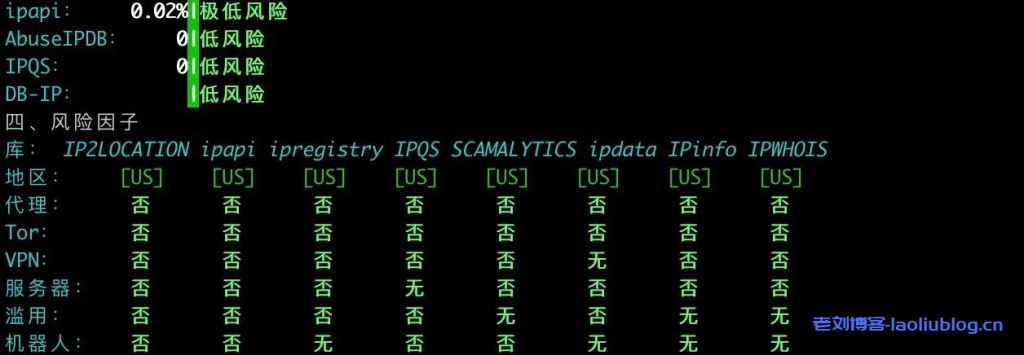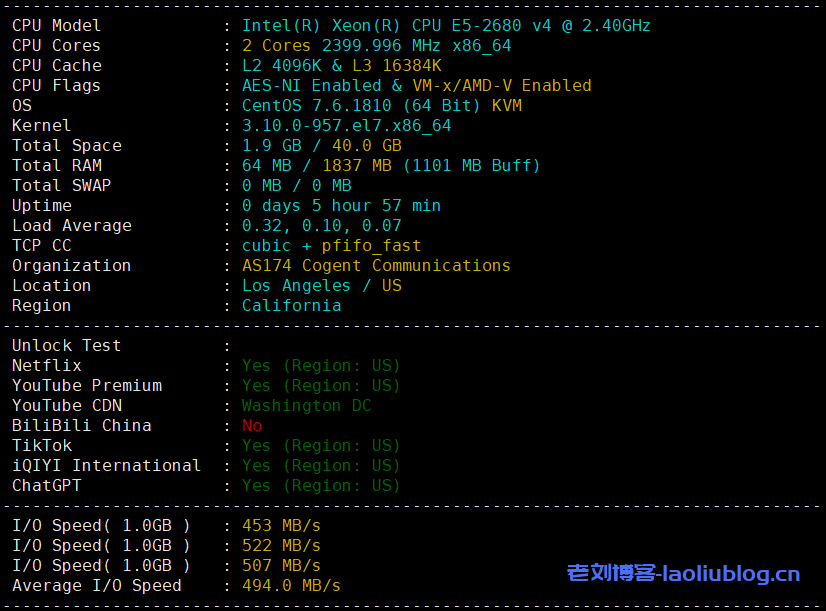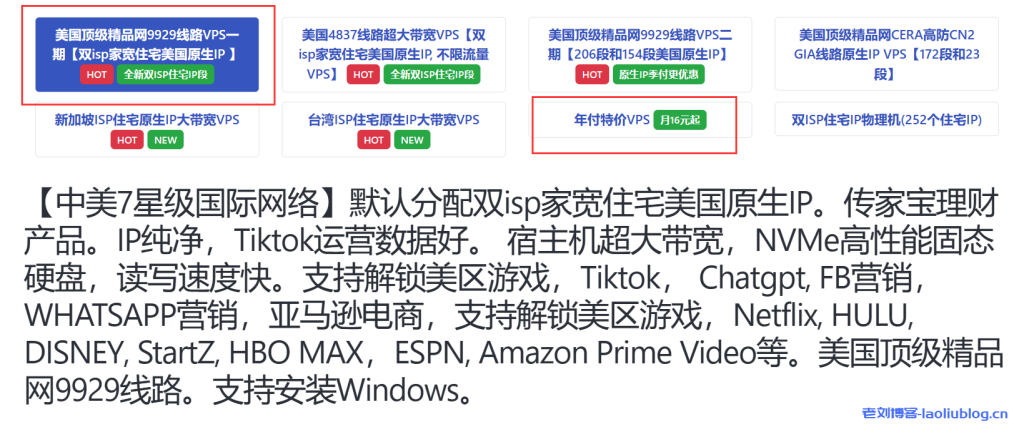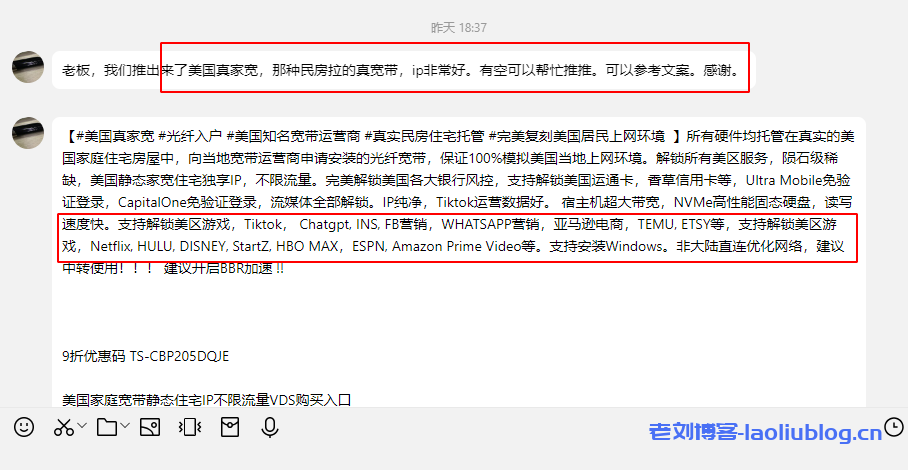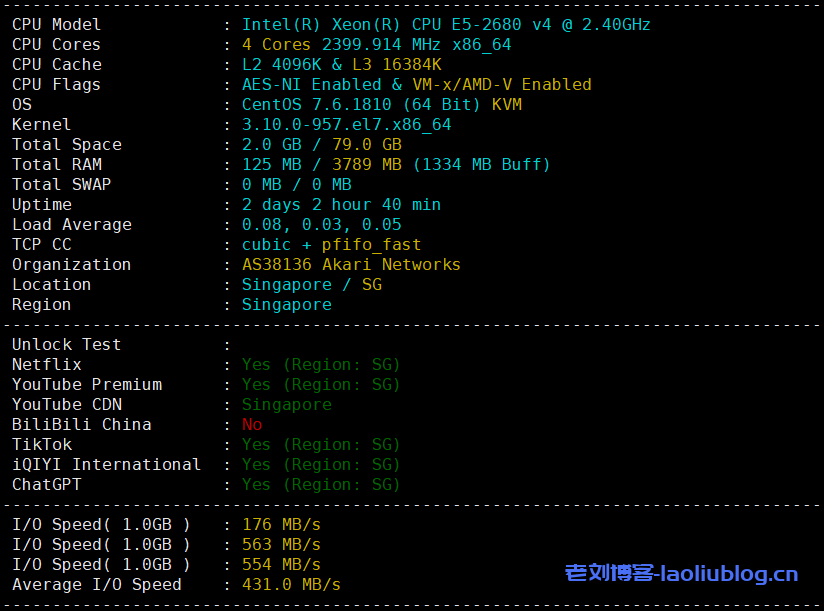老狗VPS,稳如老狗!Ubuntu是一种流行的开源Linux操作系统,许多用户选择在他们的计算机上安装和使用Ubuntu。当您需要读取U盘中的文件时,Ubuntu提供了简单而有效的方法。下面来看下在Ubuntu下读取U盘的主要步骤。
步骤1:插入U盘
首先,将您的U盘插入计算机的USB端口。Ubuntu会自动检测到U盘的插入,并在桌面或文件管理器上显示一个新的可移动设备图标。
步骤2:打开文件管理器
在Ubuntu的左侧任务栏或启动器中,点击文件夹图标打开文件管理器(通常为一个文件夹形状的图标)。您也可以通过按下快捷键Ctrl + Alt + T打开终端,然后输入”nautilus”打开文件管理器。
步骤3:浏览U盘
一旦文件管理器打开,您会在左侧的导航栏中看到一个名为”设备”的部分。在该部分下,您将找到一个以U盘的名称命名的图标。单击该图标,文件管理器将显示U盘中的文件和文件夹。
步骤4:读取文件
现在您可以在文件管理器中浏览和读取U盘中的文件。单击文件或文件夹,即可在右侧的文件视图中查看其内容。如果需要复制文件到您的计算机中,只需选择文件,然后右键单击并选择”复制”,然后转到您想要将文件粘贴到的目标位置,右键单击并选择”粘贴”。
步骤5:安全卸载U盘
在完成对U盘的读取操作后,为了避免数据丢失或损坏,务必正确地将U盘从计算机中卸载。在文件管理器中,右键单击U盘的图标,并选择”安全删除”或”弹出”选项。等待一段时间,直到显示一个通知提示您可以安全地移除U盘。
通过以上步骤,您应该能够轻松地在Ubuntu下读取U盘中的文件。Ubuntu提供了用户友好的文件管理器和自动检测功能,使得读取U盘变得简单快捷。请记得在完成操作后安全地卸载U盘,以保证数据的完整性和安全性。